在使用电脑的过程中,我们经常会遇到系统运行缓慢、病毒感染等问题。这时候,重装系统是一个不错的选择。本文将为大家详细介绍如何以自己重装系统,让你的电脑焕然一新,恢复出厂设置。

一、备份重要数据
在进行重装系统之前,首先要做的是备份重要的个人数据,包括文档、照片、音乐等。将这些数据保存在外部存储设备上,确保数据的安全性。
二、下载操作系统镜像文件
在重装系统之前,需要下载合适的操作系统镜像文件。可以从官方网站或其他可信来源下载。确保下载的镜像文件与你的电脑型号和操作系统版本相匹配。
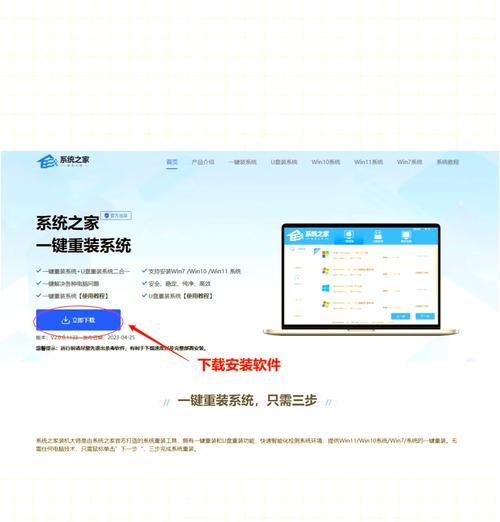
三、制作启动盘
将下载好的操作系统镜像文件制作成启动盘。可以使用第三方工具如Rufus或WindowsUSB/DVDDownloadTool来完成制作。
四、设置启动顺序
将制作好的启动盘插入电脑,进入BIOS设置界面,将启动顺序调整为从USB或光盘启动。保存设置并重启电脑。
五、进入安装界面
重启电脑后,按照屏幕提示,选择从启动盘启动。进入安装界面后,选择你的语言、时区和键盘布局等设置,并点击下一步。

六、格式化硬盘
在安装界面中,选择自定义安装选项。在硬盘分区界面中,选择要安装操作系统的目标分区,并点击“格式化”按钮。注意,这一步将会清除该分区上的所有数据,请确保已备份重要数据。
七、安装操作系统
在格式化硬盘后,选择目标分区并点击“下一步”开始安装操作系统。安装过程可能需要一些时间,请耐心等待。
八、设置账户和密码
在安装完成后,系统会要求你设置一个账户和密码。请确保设置一个强壮且容易记忆的密码,以保护你的个人信息安全。
九、更新系统和驱动程序
安装完成后,为了确保系统的稳定性和安全性,需要及时更新系统和驱动程序。可以通过WindowsUpdate或厂商官网来获取最新的更新。
十、安装常用软件
系统更新完成后,可以根据个人需求安装常用软件,如办公软件、浏览器、音乐播放器等。确保从官方网站或可信来源下载并安装软件。
十一、恢复个人数据
在安装常用软件后,可以将之前备份的个人数据恢复到电脑上。将外部存储设备连接到电脑,将数据复制到相应的文件夹中。
十二、安装杀毒软件
为了保护电脑免受病毒和恶意软件的侵害,安装一个可靠的杀毒软件是必要的。选择一个知名的杀毒软件,并及时更新病毒库。
十三、优化系统设置
对系统进行适当的优化,可以提高系统运行的稳定性和速度。可以清理临时文件、禁用不必要的启动项、优化硬盘等。
十四、建立系统恢复点
在系统优化完成后,建立一个系统恢复点。这样,当遇到问题时,可以快速恢复到之前的状态。
十五、
通过本教程,我们学习了如何以自己重装系统。重装系统可以让电脑恢复出厂设置,解决系统缓慢、病毒感染等问题。请记住备份数据、下载操作系统镜像文件、制作启动盘等关键步骤,按照教程顺序操作,保证操作正确和安全。希望本教程对你有所帮助,让你的电脑焕然一新!





